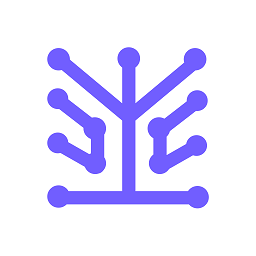钉钉如何退出已加入的学校
2024-11-26 11:21:21来源:n88game编辑:佚名
在使用钉钉进行学校管理和沟通时,有时我们可能需要退出原来的学校组织。下面将从不同维度详细介绍如何在钉钉上退出原来的学校。
一、通过钉钉手机端退出学校组织
1. 打开钉钉应用:首先,确保你已经打开钉钉应用,并登录到你的账号。
2. 进入通讯录:点击底部导航栏中的“通讯录”按钮。
3. 切换学校:在通讯录页面,点击左上角的“切换对应学校”,选择你需要退出的学校。
4. 进入组织架构:找到并点击“组织架构”选项。
5. 退出学校组织:在组织架构页面,点击右上角的“...”按钮,选择“退出该企业”即可。
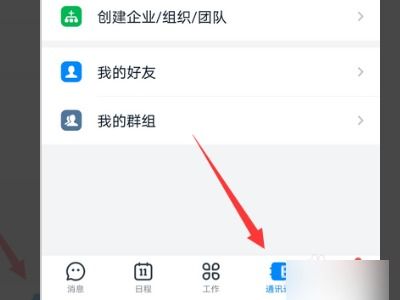
二、通过钉钉电脑端退出学校组织
1. 打开钉钉电脑端:登录你的钉钉账号,进入主界面。
2. 进入通讯录:在左侧导航栏中找到并点击“通讯录”选项。
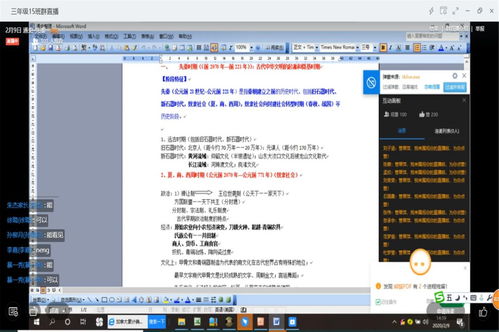
3. 找到学校组织:在通讯录列表中,找到你需要退出的学校组织。
4. 进入组织架构:点击该学校组织,进入其组织架构页面。
5. 退出学校组织:在组织架构页面右上角,点击“退出该企业”按钮进行退出。
三、退出学校相关的群聊
在退出学校组织后,你可能会自动退出组织关联的所有家校群。但如果需要手动退出某个群聊,可以按照以下步骤操作:
1. 进入群聊:在电脑或手机端钉钉中,找到你想要退出的家校群或师生群。

2. 打开群聊设置:点击右上角的“…”或齿轮按钮,进入群聊设置页面。
3. 退出群聊:在群聊设置页面中,找到并点击“退出群聊”选项。
四、注意事项
1. 自动退出群聊:通常情况下,退出学校组织后,系统会自动退出组织关联的所有家校群,因此无需手动退出每个群聊。
2. 管理员权限:如果你是学校组织的管理员,退出时需要考虑到组织的管理和沟通工作,确保不会因此影响学校的正常运作。
3. 备份资料:在退出前,建议备份好与学校组织相关的聊天记录和文件,以免重要信息丢失。
通过以上步骤,你可以轻松地在钉钉上退出原来的学校组织。无论是通过手机端还是电脑端,操作都相对简单便捷。同时,在退出过程中,也需要注意一些细节问题,以确保退出过程的顺利进行。